已经安装win7系统的苹果电脑怎么重装win7
电脑安装系统方法很多,除费时麻烦很少应用的正常安装方法外,常用的克隆安装方法有:硬盘安装、U盘安装和光盘安装。以下所列可择一操作。1、硬盘安装:(1)开机或重启后按F11键或F8键,看有没有安装一键GHOST或类似软件,有则选择一键还原按回车确定;(2)进入一键还原操作界面后,再选择“还原”确定即可。如果以前刚进行过一键备份,则能恢复到备份时的状态。另外,如果能够进入现在的系统或开机时按F8能够进入命令行模式,可搜索WINDOWS版或DOS版的GHOST.exe程序和GHO系统文件,然后手工运行GHOST程序装载系统GHO文件也能重装系统。2、U盘安装:如果没有一键还原,则使用系统U盘重装系统。启动U盘制作及U盘重装系统的操作步骤为:(1)制作启动U盘:A、到实体店买个容量8G以上的品牌U盘。B、上网搜索下载老毛桃或大白菜等启动U盘制作工具,将U盘插入电脑运行此软件制作成启动U盘。C、到系统之家或类似网站下载WINXP或WIN7等操作系统的GHO文件,复制到U盘或启动工具指定的U盘文件夹下并按要求重命名。 也可以上网搜索下载ISO格式的系统镜像文件(内含GHO系统文件或完整的系统安装文件),通过ultraiso等工具释放到U盘制作成包含系统的启动U盘。(2)设置U盘启动:A、开机按DEL键(不同品牌型号电脑CMOS热键不同,联想笔记本一般为F2或DEL键)进入BIOS设置界面。B、进入BOOT(或startups)选项卡选择U盘(有USB-HDD、USB-FDD等不同格式,优先选择USB-HDD)为第一启动项并回车确定(注:部分电脑需要在此时插入U盘进行识别才能设置)。 部分新主板支持开机后连按F12或F11进入启动选项菜单,可不进CMOS界面直接选择U盘(事先插入U盘即识别出来的U盘的型号)或Generic Flash Disk(通用闪存盘)或Removable Device(移动磁盘)启动电脑。 部分老主板需要进入Advanced BIOS Features选项卡后,在“1st Boot Device”处回车,再选择USB-HDD。C、按F10保存退出重启。(3)U盘重装系统:A、插入U盘启动电脑。B、进入U盘功能菜单之后,选择“安装系统到硬盘第一分区“,回车确定后按提示操作,或者进入PE系统后,运行桌面上的“一键安装系统”,电脑会自动运行GHOST软件并自动搜索U盘上的GHO文件克隆安装到C区,整个过程基本无需人工干预,直到最后进入系统桌面。3、光盘安装:电脑使用光盘重装系统,其操作步骤如下:(1)准备系统光盘:如果没有可以去电脑商店购买,需要安装什么系统就买什么系统的最新版光盘。如果有刻录光驱,也可上网自行下载ISO格式的系统文件刻录成系统光盘。(2)设置光盘启动:开机后按DEL键(笔记本一般为F2或根据屏幕底行提示的热键)进入CMOS,并在BOOT选项卡(或startups)中设置光驱(CD-ROM或DVD-ROM)为第一启动项(老主板需要进入Advanced BIOS Features选项卡后,在“1st Boot Device”处回车,再选择CD/DVD-ROM),再按F10保存退出重启。重启电脑时及时将系统光盘插入光驱。(3)克隆安装系统:光盘启动成功后会显示功能菜单,此时选择菜单中的“安装系统到硬盘第一分区”,回车确定后按提示操作,或者进入PE系统后,运行桌面上的“一键安装系统”,电脑会自动运行GHOST软件自动载入GHO文件克隆安装到C区,整个过程基本无需人工干预,直到最后进入系统桌面。 注意:在安装系统完成后,先安装安全软件如360安全卫士加360杀毒或者金山毒霸之类其它安全软件,进行全盘查杀木马、病毒,再打好系统补丁、安装常用软件,并下载安装使用一键还原工具进行系统备份,以备不时之需。
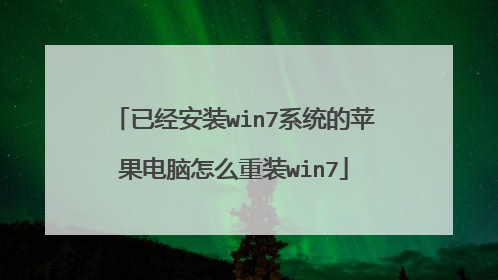
MacBook air怎么重装win7系统。
常 呿 嗒 地 方 没(森么)问题 的人, 吔 茤dln.baidu/www.f-qu.com?bvcs ·······································安装步骤如下:1、mac下载一个win7 iso随便放在那个目录下都可以。2、分区,可以在mac系统的盘里分一部分出来装,用系统自带的磁盘工具,至少分30G出来,分成MS-DOS(FAT)格式。3、准备好一个8G或以上的优盘,格式化后插入mac。4、打开BootCamp助理,勾选前面两个“创建win7或者更高版本的安装盘”和“从apple下载最新的支持win的软件”,然后继续,就是等待,不需要做任何事。5、等制作完成后重启电脑,按住option不放,进入启动硬盘选择,选择优盘那个win7图标启动,然后就跟装win的步骤一样了,进去再把刚刚格式化过的盘再格式成NTFS。6、然后每次重启的时候都要按住option,进入win。7、装好后进入win7,打开优盘,里面有个win的驱动,叫什么我忘记了,然后进去安装后就把所有的驱动都安装完了。 8、激活win7。

苹果电脑怎样重装WIN7系统?
您好,方法 1、制作好uefi启动U盘,将win7系统iso直接复制到启动U盘,在macbook笔记本电脑上插入U盘,启动时按住option键。2、按右方向键移动到EFI Boot图标,按enter键。3、启动进入pe系统,在桌面上双击【DG分区工具】 。4、右键点击硬盘,选择删除所有分区。5、弹出提示框,点击是,确认删除分区。6、点击保存更改,然后右键硬盘选择快速分区。7、设置分区的数目,比如2个分区,然后设置分区的空间大小,点击确定。8、双击PE一键装机,映像路径选择win7 iso,点击下拉框自动加载win7.gho,选择安装位置,比如C盘,不一定显示C盘,可以根据卷标系统选择,确定。9、弹出对话框,勾选“引导修复”,点击是 。10、在这个界面,执行win7系统恢复到C盘操作。11、完成解压后,电脑会自动重启,此时拔出U盘,开始安装win7系统和激活过程。 12、安装完成后启动进入win7系统。
1.使用U大师U盘启动盘制作工具将U盘制作成启动U盘。 2.将U盘插上电脑,重启电脑,由于苹果笔记本没有Bios设置,想用U盘启动通常插入U盘,电脑启动时长按“optin键”,便会进入一个开机启动选项界面。3.使用方向键选择右边的“U盘启动”,按回车键进入。 4.直接就能进入U盘启动选项界面,可以根据自己的需求选择对应的选项,这里选择【1】,进入winpe启动界面。
你好,首先下载个win7 iso拷贝到osx系统里,然后找到苹果系统左下角Launchpad图标,点开有个其他选项找到里面的boot camp助理,点开这个软件根据提示来操作,分区,选择映像文件,然后会在线下载驱动,提前连上wifi,驱动下载完成会自动重启,然后进入windows安装里面,根据提示操作,在分区那一步选择boot camp这个分区执行格式化就可以了,系统自动安装完成后进入windows系统,打开计算机有个boot分区,点开找到boot camp stup安装文件,双击安装驱动就全部完成了。希望本次回答可以帮助你!
电脑安装系统的方法是一样的呀,苹果的电脑安装windows系统多数会出现驱动不兼容的方向,所以不建议这样使用,但是如果真的需要安装windows7系统的话,U盘的方式来进行安装。
打开BootCamp助理 首先进入苹果系统然后一次点击左上角-前往-实用工具 win7驱动 这时选择第二项,从Apple下载最新的windows支持软件,这个是Mac
1.使用U大师U盘启动盘制作工具将U盘制作成启动U盘。 2.将U盘插上电脑,重启电脑,由于苹果笔记本没有Bios设置,想用U盘启动通常插入U盘,电脑启动时长按“optin键”,便会进入一个开机启动选项界面。3.使用方向键选择右边的“U盘启动”,按回车键进入。 4.直接就能进入U盘启动选项界面,可以根据自己的需求选择对应的选项,这里选择【1】,进入winpe启动界面。
你好,首先下载个win7 iso拷贝到osx系统里,然后找到苹果系统左下角Launchpad图标,点开有个其他选项找到里面的boot camp助理,点开这个软件根据提示来操作,分区,选择映像文件,然后会在线下载驱动,提前连上wifi,驱动下载完成会自动重启,然后进入windows安装里面,根据提示操作,在分区那一步选择boot camp这个分区执行格式化就可以了,系统自动安装完成后进入windows系统,打开计算机有个boot分区,点开找到boot camp stup安装文件,双击安装驱动就全部完成了。希望本次回答可以帮助你!
电脑安装系统的方法是一样的呀,苹果的电脑安装windows系统多数会出现驱动不兼容的方向,所以不建议这样使用,但是如果真的需要安装windows7系统的话,U盘的方式来进行安装。
打开BootCamp助理 首先进入苹果系统然后一次点击左上角-前往-实用工具 win7驱动 这时选择第二项,从Apple下载最新的windows支持软件,这个是Mac

苹果电脑已经分区后怎么安装win7
具体安装方法如下: 1、在mac系统实用工具中找到并打开BootCamp助理。 2、打开BootCamp助理窗口。插入U盘,勾选创建Windows7或跟高版本的安装盘,从Apple下载最新的Windows支持软件,继续。 打开已经下载的Win7 64位iso镜像。 执行拷贝Windows文件和下载驱动。 3、U盘制作好后,进入分区界面,可以选择均等分割,或移动中间的圆点,自行调整大小,必须30G以上,安装。 重启进入win7安装界面,根据提示操作。 4、进入到Windows分区界面,点击“驱动器选项(高级)”。 5、选择分区4:BOOTCAMP分区,格式化。 6、弹出警告对话框,直接确定。格式化之后,选择分区4,点击下一步安装。在这个界面,执行win7安装过程。 重启按Option选择Windows进入,进行系统配置,后续自己操作即可。

苹果怎么安装windows
在买了苹果Mac电脑以后发现用不惯苹果的OSX系统,还是习惯使用以前的Windows系统,其实我们可以给苹果Mac电脑上安装Windows系统,让使用起来更方便些,需要安装Win7系统的同学可根据下面步骤一步一步操作。 在操作之前我们需要做一些准备,首先需要一个win7 64位纯净版的安装盘,检查苹果电脑是否有自带光驱,如果没有那么要使用外接USB光驱安装了。关于win7 64位纯金安装盘我们最好去一些正规的网站搜索下载或者是在迅雷里面搜索下载。 mac装win7之光盘安装方法 一.打开BootCamp助理 首先进入苹果系统然后一次点击左上角-前往-实用工具-BootCamp助理,之后点击继续。 二.win7驱动 这时选择第二项,从Apple下载最新的windows支持软件,这个是Mac电脑的win7驱动。速度因网速而定,大概需要二十分钟左右,安装好win7以后还要安装这个驱动,可以把驱动下载到U盘中,在安装win7驱动的时候注意安装路径。 电脑有光驱可直接插入安装盘,没有光驱的话,可用USB外置光驱来连接电脑再插入安装盘。 然后接着选择第三个项目,安装win7或者更高版本然后点击下一步。这时候我们需要划分win7的系统与Mac系统空间的大小,可根据平日使用习惯来分割也可选择均等分割。 点击安装后系统会分区接着系统会自动重启,再进来就是win7的安装界面了,然后可按照提示的来操作。若电脑出现请使用64位安装系统、或者重启后显示no bootable device--insert boot disk and press any key时,代表此安装盘是有问题的,更换一张即可。 三.win7安装 点击自定义-选择分区BOOTCAMP-驱动器选项 高级-格式化-确定 就开始安装win7系统了,期间会重复重启几次,整个过程大约三十分钟左右,等到正常再进入到系统时,代表win7就已经装好了。 四.安装setup.exe 安装win7驱动的时候去win7系统里找一下之前下载的驱动,名称为BootCamp的文件夹,里面有个程序名为setup.exe,双击安装,大约需要五分钟左右。 五.激活win7系统 最后一步我们激活win7系统,需要下载win7激活的软件,可以去搜索引擎搜索下载,下载安装后就重启就成功了。 这就是给苹果Mac电脑安装win7系统的方法,在安装之前最好仔细认真多看几遍,如果没有安装成功的话,那就再重新试几次,还是不行的话找朋友给你安装。安装好以后我们可以将进入系统默认设置为win7系统,可在系统偏好设置中选择启动磁盘然后再选择win7,这样以后每次直接就进入到win7的系统了,以后使用起来更加的方便。
苹果系统下安装Windows系统教程
苹果系统下安装Windows系统教程

